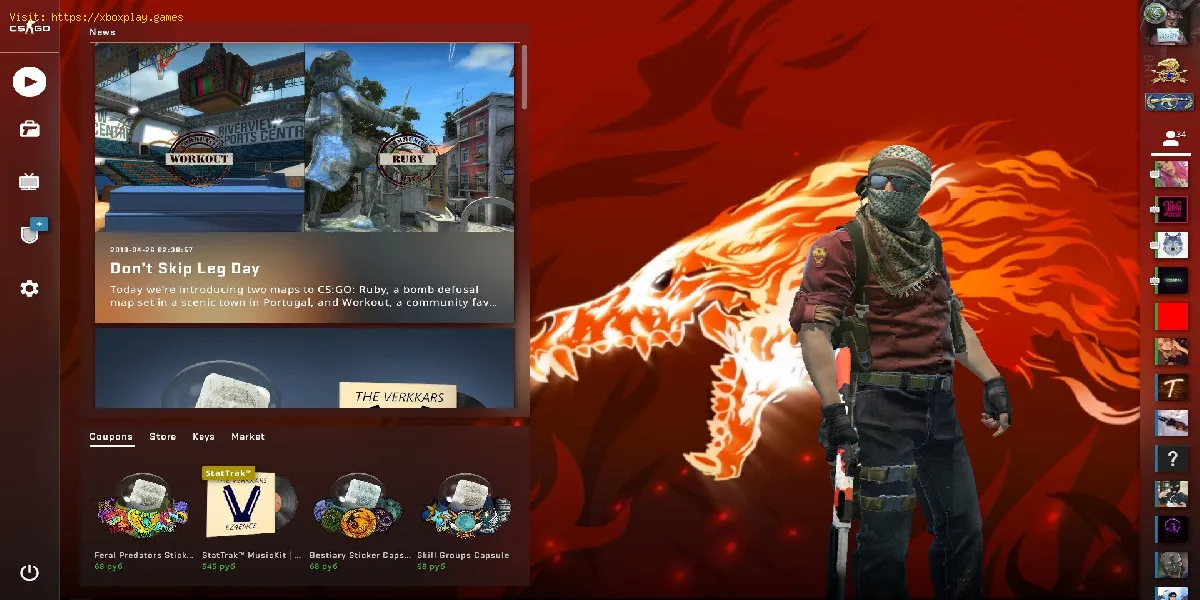durch
2021-08-24 07:23:29
Deutsch
Lesen Sie diesen Artikel in: English | Espanol | Francais | Deutsch | Portugues | Italiano |
Warum wird der Hintergrund in CSGO geändert?
Trotz der vielen Änderungen an der Spieloberfläche sehen einige Dinge immer noch veraltet aus. Wenn du der Spieloberfläche einen interessanteren Touch geben willst, kannst du den Hintergrund ändern. Lesen Sie also weiter, um zu erfahren, wie Sie den Hintergrund ändern können.Wie kann man den Hintergrund in CSGO ändern? - Überlegungen
Wenn du dich fragst, wie du den Hintergrund ändern kannst, musst du zunächst wissen, dass dies, soweit wir es verstanden haben, mit VAC nicht verboten werden kann.Dies wirft Zweifel auf, da es notwendig ist, einige Spieldateien zu ändern, um ein benutzerdefiniertes Video als Hintergrund für Ihr Spiel abzuspielen.
Wie kann man den Hintergrund in CSGO ändern?
Zu diesem Zweck müssen Sie zunächst ein Video finden, das als Hintergrund verwendet werden kann. Es spielt keine Rolle, in welchem Format das Video vorliegt, da es trotzdem konvertiert werden muss.Dabei kann es sich um ein von Ihnen selbst erstelltes Video handeln oder um ein Video, für das Sie die Rechte zur Nutzung und Veränderung besitzen.
Lesen Sie auch:
- So beheben Sie den CS2-Paketverlust nach dem letzten Update
- So beheben Sie den Hammer Counter-Strike 2-Fehler
Wenn Sie das Video haben, das Sie verwenden möchten, müssen Sie es in das "WebM"-Format konvertieren. Dies kann mit vielen Konvertern wie "WebMConverter" geschehen, einige sind kostenpflichtig, andere kostenlos, aber die Wahl liegt bei Ihnen. Wenn Sie das gewünschte Format gefunden haben, wählen Sie einfach die Videodatei aus und konvertieren Sie sie in das angegebene Format.
Wichtig ist, dass Sie eine Videoauflösung von 1280 × 720 für die Ausgabedatei wählen, die Bitrate auf 20000 einstellen und den Qualitätsmodus aktivieren.
Nach dem obigen Vorgang müssen Sie Ihre Steam-Bibliothek aufrufen > mit der rechten Maustaste auf das Spiel klicken > auf Verwalten > Lokale Dateien durchsuchen > auf "csgo" > "Panorama" > "Videos" gehen.
Falls du nicht weißt, welche Hintergrundvideos verwendet werden können, musst du dich im Spiel anmelden > gehe im Hauptmenü zu Einstellungen > Video > Hintergrundszenerie, und hier findest du die im Spiel verfügbaren Hintergründe. Beenden Sie dann das Spiel und gehen Sie zu den lokalen Dateien des Spiels > suchen Sie nach einem Video, das gerade verwendet wird. Beispiel: Kopfsteinpflaster. Kopieren Sie den 720p-Namen des Videos und benennen Sie Ihr eigenes Video in diesen Namen um.
Ziehen Sie im nächsten Schritt Ihr eigenes Video in die Spieldateien und legen Sie es unter demselben Namen ab wie das Video, das sich zuvor in diesen Dateien befand. Wenn Sie dazu aufgefordert werden, ersetzen Sie die Datei am Zielort, um den Vorgang abzuschließen.
Es ist wichtig, dass Sie Kopfsteinpflaster als Hintergrundkulisse im Spiel oder in einem anderen Landschaftsvideo auswählen, das Sie ersetzt haben. Außerdem ist es wichtig, dass es sich um das 720er-Video handelt, das Sie ersetzen.
Es ist möglich, dass in einem neuen Update das geänderte Landschaftsvideo aus dem Dienst entfernt wird; in diesem Fall müssen Sie es durch eines der verfügbaren Videos ersetzen.
Das ist alles, was Sie über das Ändern des Hintergrunds in CSGO wissen müssen. Wir hoffen, dass wir Ihnen so hilfreich wie möglich waren, damit Sie den Hintergrund Ihres Spiels problemlos ändern können und die Action beim Spielen viel unterhaltsamer wird.
Tags:
CS:GO, hltv, cs, ranks, cs go patch notes, counter strike global offensive, skins
Plattform(s):
Windows PC, Xbox 360, PS3, PS4, Mac OS, Linux, SteamOS, Xbox One
Entwickelt von:
Valve Corporation, Hidden Path Entertainment
Im Vertrieb von:
Microsoft (Xbox Live), Sony (PlayStation Network), Valve Corporation (Steam)
Motor:
Source
Genero(s):
First-person shooter
Modus:
Mehrspieler
Alterseinstufung (PEGI):
16+
- So beheben Sie den Dateifehler CS2 pak01.vpk
- Wie öffne ich die Konsole in Counter-Strike 2?
- Wie behebt man, dass der Counter-Strike 2-Serverbrowser nicht funktioniert?
- Wie behebt man das Lesen von Counter-Strike 2 aus dem Loaded Packed Store?
- Wie behebt man den Counter-Strike 2-Dekodierungsfehler?
- Wie twerke ich in Counter Strike 2?
- Wie macht man Schritte in Counter Strike 2 lauter?
- Wie kann ich das Problem „Match-Demo ist abgelaufen“ von Counter-Strike 2 beheben?
- Wie spiele ich Werkstattkarten in Counter Strike 2?
- Wie behebt man den Fehler „Counter Strike 2 fehlende ausführbare Datei“?
- Wie behebt man, dass Counter Strike 2 CS2 Autoexec nicht funktioniert?
- Wie übt man das Rauchen in Counter-Strike 2 CS2?
- Wie behebe ich den Counter Strike 2 (CS2) DISK WRITE ERROR auf Steam?
- Wie behebt man den Counter Strike 2 CS2-Fehler „Match-Demo ist abgelaufen“?
- Wie kann Counter Strike 2 CS2 behoben werden? Offizielle Spieleserver konnten nicht mit akzeptablem Ping gefunden werden?
- Wie bringe ich in Counter-Strike 2 CS2 Aufkleber an deinen Waffen an?
- Wie behebt man Counter-Strike 2 (CS2)-Rubberbanding-Probleme?
- Wie behebt man den Counter-Strike 2 CS2-Fehler „Nicht genügend Videospeicher“?
- Wie spiele ich CSGO nach der Veröffentlichung von Counter-Strike 2 CS2?
- Wie viele Matches muss man gewinnen, um den Rang in Counter-Strike 2 (CS2) freizuschalten?
- Verfügt Counter-Strike 2 CS2 über Linkshänder-Befehle?
- So beheben Sie das Problem: Counter-Strike 2 (CS2) Kann keine Übereinstimmung finden?
- Wie behebt man den „Steam-Verbindungsfehler“ von Counter-Strike 2 (CS2)?
- Wie behebt man Counter-Strike 2 (CS2): „Modul Engine2 kann nicht geladen werden“?
- Wie behebt man das Problem „Counter-Strike 2 (CS2) konnte keine offiziellen Server erreichen“?
- Wie behebe ich „Fehler beim Erstellen eines D3D-Geräts“ in Counter-Strike 2 (CS2)?
- Wie behebt man, dass Counter-Strike 2 CS2-Community-Server nicht geladen werden?
- Wie behebt man Counter-Strike 2 (CS2): „Verbindung mit Gameserver konnte nicht hergestellt werden“?
- Wie wirft man Mirage Window Smoke in Counter-Strike 2 CS2?
- Wie behebt man die langen Warteschlangenzeiten von Counter-Strike 2 CS2?
- Wie behebt man, dass der Multiplayer-Modus von Counter Strike 2 (CS2) nicht funktioniert?
- Wie richte ich Counter Strike 2 CS2 Autoexec ein?
- Alle Counter-Strike 2-Messerbefehle
- Wie ändere ich das HUD in Counter Strike 2 (CS2)?
- Wie behebe ich den unendlichen Ladebildschirm von Counter-Strike 2 (CS2)?
- Wie ändere ich den Bot-Schwierigkeitsgrad in Counter Strike 2 (CS2)?
- Fortnite: wo man Zielattrappen mit IO-Waffen zerstören kann
- Fortnite: So erhalten Sie den Skin J Balvin aus der ICON-Serie
- Call of Duty Warzone: Beste Scharfschützengewehrausrüstung für Staffel 5
- Minecraft: Wie man den Glowstone-Fehler behebt
- New World: Wie man ein Haus kauft
- Ghost of Tsushima: Wie man Katzen streichelt